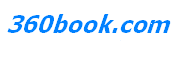您当前的位置:
Word2010中如何输入带钩方框?如何插入黑色方框?
时间: 2015-10-10 来源: 未知 作者: yqljgl6688 点击:
Word是我们大家很常用的一个办公软件,在用Word编辑文档时,我们有可能会需要输入带钩方框。那么如何在Word2010中输入带钩方框呢?下面小编将带大家一起来了解下。

方法一
点击“插入→符号→其他符号”,打开“符号”窗口,在“子集”处选中“数学运算符”,然后选中“√”,点击“插入”按钮即可。再选中“√”,在“开始”菜单中“字体”中点击“带圈字符○字”工具,打开带圈字符窗口,选择“□”,点击“确定”即可。
方法二
在Word里输入大写的“R”,然后将字体改成“Wingdings 2”。
方法三
插入并选中“√”,在“开始”菜单“段落”一栏中点击“边框和底纹→边框”,点击“方框”,再点击“确定”即可。
使用Word文档的用户有可能需要输入黑色方框代表选中,下面介绍如何插入黑色方框,具体步骤如下所述:
步骤
1打开Word 2010文档,切换到“插入”功能区,在符号选项组单击“符号”按钮,出来的窗口单击“其他符号”

2在“符号”选项卡单击子集的箭头按钮,打开的下拉菜单选择“方框元素”

3在符号框中找到并选中“■”,单击“插入”按钮,完成黑色方框的插入。